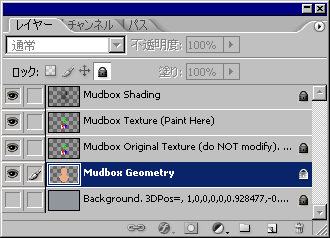ペイント レイヤは、Mudbox から Adobe® Photoshop® ファイル(.psd ファイル形式)として書き出すことができます。.psd 形式のファイルは、Photoshop 内で編集するか、またはリファレンス レイヤとして使用可能で、保存してから再読み込みして、Mudbox 内の元のペイント レイヤを更新することもできます。
ペイント レイヤおよびチャネル書き出し機能によって、ファイルをよりシームレスに共有し Mudbox と Photoshop 間の操作に必要な手順が大幅に簡略化され、それぞれアプリケーションの強力な機能を利用できます。次の 3 つのワークフローが可能です。
- ペイント レイヤ エディタから、UV レイアウトのイメージを含む追加のレイヤと合わせて 1 つのペイント レイヤを書き出します。UV レイアウト レイヤをリファレンスとして使用してペイント テクスチャを編集し、編集したレイヤを再度 Mudbox
に読み込むことができます。詳細については、「1 つのペイント レイヤを Photoshop に書き出す」を参照してください。
- UV レイアウトのイメージを含むレイヤなど複数のペイント レイヤが含まれた、ペイント チャネル全体を書き出します。UV レイアウトをリファレンスとして使用してペイント レイヤを作成して編集し、編集したペイント チャネルを再度 Mudbox に読み込むことができます。詳細については、「複数のレイヤを含むペイント チャネルを Photoshop に書き出す」を参照してください。
- [3D ビュー]に表示されるとおりにモデルのイメージを書き出して、Photoshop のツールを使用し、3D モデル ビューをリファレンスとして使用して、新しいペイント テクスチャを作成したり、既存のペイント テクスチャを修正できるようにします。Mudbox
にファイルを再度読み込むと、モデル上のテクスチャの更新が自動的に投影され、テクスチャが更新されます。詳細については、「3D ビューのペイント レイヤを書き出す」を参照してください。
1 つのペイント レイヤを Photoshop に書き出す
- (Mudbox) [レイヤ]ウィンドウで、表示ボタンが[ペイント]に設定されていることを確認します。
- 書き出すペイント レイヤを選択します。
- [レイヤ]ウィンドウ メニュー(
 )から、[選択を書き出し]を選択します(ペイント レイヤを右クリックしても同じメニューが表示されます)。
)から、[選択を書き出し]を選択します(ペイント レイヤを右クリックしても同じメニューが表示されます)。
[名前を付けて保存]ウィンドウが表示されます。
- フォルダを選択し、ファイル名を入力し、イメージ形式のファイル タイプを[Photoshop [8 ビット、RGBA] (*.psd)]に設定してから[保存]をクリックします。
Mudbox から .psd 形式のファイルが保存されます。
- (Photoshop) Mudbox から書き出したペイント レイヤが含まれた .psd ファイルを開きます。
Photoshop のレイヤー ウィンドウ(ホットキー: [F7])にペイント レイヤが表示されます。.psd ファイルには次の 2 つのレイヤが含まれています。
- Mudbox Base Mesh: 選択したペイント レイヤと位置合わせされる、モデルのベース サブディビジョン レベルでの表示に基づく UV テクスチャ座標のイメージが含まれているレイヤ。[Mudbox Base Mesh]レイヤは、Photoshop でのテクスチャの作成および編集作業のリファレンスとして使用することを目的としています。これはリスト内でペイント レイヤの上に表示されます。[Mudbox Base Mesh]レイヤは、必要に応じて表示したままにしたりオフにすることができます。
- Mudbox Texture Layer: 書き出し用に選択したペイント レイヤ。
注:ファイルが Mudbox に再度読み込まれるときには、Photoshop で行ったレイヤ ブレンド モードの設定に対する変更は無視されます。
- 必要に応じて、[Mudbox Texture Layer]で Photoshop のツールを使用して、ペイント作業や編集を行うことができます。ペイント作業が[Mudbox Texture Layer]上に含まれるようにし、さらにレイヤ エディタに表示されるとおりにレイヤ スタックの最下位に維持されるようにします。他にもペイント レイヤを作成した場合は、書き出す前に[Mudbox Texture Layer]にマージする必要があります。
- Photoshop でのペイントまたは編集作業が終了したら、[ファイル]>[保存]を選択してファイルを保存します。
注:Mudbox に .psd ファイルをペイント レイヤとして再読み込みすると、Photoshop ファイルの最下位の[Mudbox Texture Layer]だけが読み込まれます。つまり、[Mudbox Base Mesh]レイヤおよび最下位のレイヤの上にあるその他のレイヤが無視されます。
- (Mudbox) ペイント レイヤを書き出してから以後、Mudbox のシーンを保存していない場合は、ペイント レイヤと書き出された .psd ファイル間の接続が維持されています。Mudbox の[レイヤ]ウィンドウでペイント レイヤを右クリックし、[選択した内容を更新]を選択すると、元のペイント レイヤに Photoshop で行った編集が反映されて更新されます。その他の場合は、レイヤを右クリックして[レイヤを読み込み]を選択します。
- Mudbox ファイルを保存して、ペイント レイヤに関連付けられている元のテクスチャ ファイルで、Photoshop で行った編集が更新されるようにします。
複数のレイヤを含むペイント チャネルを Photoshop に書き出す
- (Mudbox) [レイヤ]ウィンドウで、表示ボタンが[ペイント]に設定されていることを確認します。
- 書き出すレイヤが含まれているペイント チャネルを選択します。たとえば、[拡散]、[光沢]、[バンプ]などです。
- [レイヤ]ウィンドウ メニュー(
 )から[チャネルを PSD に書き出し]を選択します。ペイント チャネル バーまたはそのチャネル内の 1 つのレイヤを右クリックしても、同じメニューが表示されます)。
)から[チャネルを PSD に書き出し]を選択します。ペイント チャネル バーまたはそのチャネル内の 1 つのレイヤを右クリックしても、同じメニューが表示されます)。[ペイント チャネルを PSD に書き出し]ウィンドウが表示されます。
- フォルダを選択し、ファイル名を入力して、[保存]をクリックします。
複数のペイント レイヤが含まれているペイント チャネルが 8 ビットの(RGBA) .psd ファイルとして書き出されます。
注:.psd ファイルを書き出すと、Mudbox によって自動的に Photoshop が起動され、キャンバス ビューにファイルが表示されます。Photoshop がコンピュータにインストールされていない場合、または.psd ファイル形式と Photoshop
アプリケーションとのファイルの関連付けが設定されていない場合、あるいはテクスチャ マップが多数の UV タイルで構成されている場合には、この自動起動は行われません。詳細については、「ペイント レイヤをトラブルシューティングする」を参照してください。テクスチャが複数の UV タイルで構成されている場合には、タイルごとに別の .psd ファイルが作成されます。原点タイルのファイル名(U0, V0)は、指定したファイル名に類似した名前になります。非原点の UV タイル ファイルでは、タイルの位置がファイル名に付加されています。たとえば、<レイヤ名>_unumber_vnumber がファイル名に付加されます。number はそのタイルの UV 空間内の開始ポイントを指定します。
- (Photoshop) Photoshop が自動的に起動しなかった場合は、Mudbox から書き出した .psd ファイルを開きます。
Photoshop のレイヤー ウィンドウ(ホットキー: [F7])に、Mudbox から書き出したペイント レイヤの他に 2 つのレイヤが表示されます。[Mudbox Base Mesh]レイヤがレイヤ スタックの最上位に置かれ、[Mudbox <チャネル名> Background]レイヤが最下位に置かれます。
- Mudbox Base Mesh(ロック): 選択したペイント レイヤと位置合わせされる、モデルのベース サブディビジョン レベルでの表示に基づく UV テクスチャ座標のイメージが含まれているレイヤ。このレイヤは、テクスチャの作成および編集作業で視覚的なリファレンスとして使用することを意図しており、Photoshop
でオンまたはオフにすることができます。その他の場合、このレイヤはデフォルトでロックされており、変更すべきではありません。
- Paint layer name <n>: 書き出したペイント チャネル内のレイヤが、それぞれのレイヤ名とともに表示されます。Mudbox で設定したレイヤ ブレンド モード、不透明度、可視性、またはロック設定は、Photoshop でファイルを開いたときも維持されます。
Mudbox のペイント チャネルを書き出したときに、解像度が異なるペイント レイヤや異なるファイル形式が含まれていた場合には、書き出されたチャネル内で最も解像度が高いイメージと同じ解像度に、イメージがスケールされます。読み込み時にスケールされたイメージは、その後、[チャネルを
PSD から読み込み]を使用してペイント チャネルが Mudbox に再読み込みされたときに、元の解像度、ビット深度、およびファイル形式に戻されます。
- Mudbox <チャネル名> Background: このレイヤには、書き出された Mudbox ペイント チャネルの名前と、デフォルトのマテリアル バックグラウンド カラーの拡散カラーが含まれています。このレイヤは、テクスチャの作成および編集作業で視覚的なリファレンスとして使用することを意図しており、Photoshop
でオンまたはオフにすることができます。その他の場合、このレイヤはデフォルトでロックされており、変更すべきではありません。
Photoshop で作業する場合には、どのレイヤの可視性でもオンまたはオンにすることができますが、これらの設定はファイルが Mudbox に再読み込みされるときには無視されます。
注:Photoshop でファイルを扱う場合には、角括弧(<>)内のレイヤ名、文字、または数字は変更しないでください。レイヤの名前または数字の文字列を編集すると、レイヤが再度 Mudbox に読み込まれなくなります。
一般的に、チャネルの書き出しおよび読み込みワークフローでは、元のレイヤを削除したり順序を変更したり、または最初に書き出された状態からレイヤ ブレンド モードや不透明度設定を変更しないようにする必要があります。このような変更を行うと、Mudbox
へのファイルの再読み込みができなくなります。
- レイヤの順序を変更しないようにしながら、Photoshop のツールを使用して、必要に応じて[ペイント レイヤ]でペイント作業または編集を実行します。
注:ファイル内で他のペイント レイヤを作成することもできますが、それらは Mudbox から書き出したファイル内に存在した元のペイント レイヤにマージする必要があります。マージしないと、追加されたそれらのレイヤは、Mudbox に再読み込みされるときに無視されます。
- Photoshop でのテクスチャ作成/編集作業が終了したら、[ファイル]>[保存]を選択してファイルを保存します。
- [レイヤ]ウィンドウ メニュー(
 )から[チャネルを PSD から読み込み]を選択します。(ペイント チャネル バーまたはそのチャネル内の 1 つのレイヤを右クリックしても、同じメニューが表示されます)。
)から[チャネルを PSD から読み込み]を選択します。(ペイント チャネル バーまたはそのチャネル内の 1 つのレイヤを右クリックしても、同じメニューが表示されます)。[開く]ブラウザ ウィンドウが表示されます。
[チャネルを PSD から読み込み]を使用して、Mudbox で元のファイルに .psd ファイルを読み込むと、ペイント レイヤで行われた編集が判別され、書き出し後に変更されたレイヤだけが読み込まれ、必要に応じてスケールされ、元のビット深度に変換されます。[Mudbox Base Mesh]および[Mudbox <チャネル名> Background]レイヤの内容は、再読み込み時には無視されます。
注:複数の UV タイルが含まれたペイント チャネルを再読み込みすると、Mudbox では UV タイルごとに 1 つの .psd ファイルをロードするよう試みます。指定された .psd ファイル名を通常どおり選択すると原点タイル(U0, V0)がロードされ、関連付けられている非原点タイルがその後自動的にロードされます。非原点タイルの
.psd ファイルがない場合は、無視され、関連付けられている UV タイルは Mudbox で更新されません。
- Mudbox でファイルを保存して、ペイント チャネルのペイント レイヤと関連付けられている元のテクスチャ ファイルで、Photoshop で行った編集が更新されるようにします。
3D ビューのペイント レイヤを書き出す
- (Mudbox) [3D ビュー]で、Photoshop のペイント レイヤで表示させたいようにモデルをセットアップします。つまり、必要に応じてビューのドーリー、トラック、またはタンブルを行います。
- [ペイント レイヤ]ウィンドウで、[3D ビュー]のイメージとともに書き出す拡散ペイント レイヤを選択します。可視性ボタンをクリックして、不要な拡散レイヤを一時的に非表示にします。
注:このワークフローを使用した書き出しおよび再読み込みで使用できるレイヤ タイプは、拡散ペイント レイヤだけです。
- [ファイル]>[スクリーンを PSD に書き出す] (Windows ホットキー: [Alt]+[E]) (Mac OSX ホットキー: [Command]+[E])を選択して、スクリーンのイメージを書き出します。
[スクリーンを PSD に書き出す]ウィンドウが表示されます。
- 現在の[3D ビュー]のイメージを保存するには、[スクリーンサイズを使用]をクリックします。解像度を上げる場合は、[2 倍のスクリーンサイズを使用]または[4 倍のスクリーンサイズを使用]ボタンをクリックします。あるいは、任意でイメージの[幅]および[高さ](ピクセル)を指定して、[PSD に書き出し]を選択します。
注:[幅]および[高さ]の値を任意に入力する場合には、その結果のアスペクト比がスクリーンの解像度に正確に一致するようにします。一致しないと、テクスチャを再読み込みしたときに、テクスチャがモデルと正しく位置合わせされない場合があります。現在のスクリーン
サイズの正確な整数倍にすることをお勧めします。
- 表示されるファイル ブラウザで、フォルダのパスを設定し、ファイル名を入力して、[保存]をクリックします。
注:PSD イメージを保存すると、Mudbox によって自動的に Photoshop が起動され、キャンバス ビューにファイルが表示されます。Photoshop がコンピュータにインストールされていない場合、または .psd ファイル形式と Photoshop
アプリケーションとのファイルの関連付けが設定されていない場合には、Photoshop は自動的に起動しません。詳細については、「ペイント レイヤをトラブルシューティングする」を参照してください。
[スクリーンを PSD に書き出す]機能を使用して、.psd 形式のファイルとしてペイント レイヤを書き出すと、[3D ビュー]のイメージが保存されます。この方法は、3D モデルのビューをリファレンスとしてテクスチャを作成または編集する場合に役立ちます。
- (Photoshop) Mudbox から書き出した[3D ビュー]のスクリーン キャプチャ イメージが含まれている .psd ファイルが、Photoshop で開いていることを確認します。
Photoshop では、レイヤー ウィンドウ(ホットキー: [F7])に Mudbox から書き出された次の 5 つのレイヤが、上位から下位の順に表示されます。
- Background (ロック): [3D ビュー]のバックグラウンドのイメージとカメラ情報が含まれています。レイヤ名の後ろにリストされる数字の文字列はカメラ位置情報を記録するもので、Photoshop での編集後に .psd ファイルを再読み込みしたときに、[3D ビュー]を元の正確な場所に再度設定するために使用されます。デフォルトではロックされています。変更しないでください。
警告:レイヤ名の後の数字の文字列、またはバックグラウンド レイヤ上のイメージを編集すると、.psd ファイルが Mudbox に再読み込みされたときに、テクスチャが正しく位置合わせされなくなります。書き出しから .psd ファイルの再読み込みまでの間には、Mudbox で[3D ビュー]のサイズを変更しないでください。
- Mudbox Geometry (ロック): [3D ビュー]に表示されたモデルのスクリーン キャプチャが含まれています。モデルのシェーディングされていない(フラット シェードされた)プレビューと、割り当てられているシェーディング マテリアルが表示されます。Mudbox ではこのレイヤを使用することで、ファイルを再読み込みしたときに、ペイントの編集が正確に構成されます。デフォルトではロックされています。変更しないでください。
- Mudbox Original Texture (ロック): スクリーン キャプチャ時のカメラの表示を示す、元のペイント レイヤのコピーが含まれています。Mudbox ではこのレイヤを使用して、元のペイント レイヤと Mudbox Texture レイヤで行った編集が比較されます。デフォルトではロックされています。変更しないでください。
- Mudbox Texture: ここではペイント、またはペイントの編集を行います。これらは、.psd ファイルを保存して Mudbox に再読み込みした後で、モデルに適用されます。
警告:このレイヤ名は変更しないでください。このレイヤ名を変更すると、ファイルを Mudbox に再読み込みできなくなります。
- Mudbox Shading (ロック): [3D ビュー]に表示された、モデルの 3D シェーディングのスクリーン キャプチャが含まれています。Mudbox ではこのレイヤを使用することで、ファイルが再読み込みされたときに、ペイントの編集が正確に構成されます。このレイヤを表示しておくと、Photoshop でのペイント編集のリファレンスとして役立ちます。デフォルトではロックされています。変更しないでください。
注:鏡面反射光の値が大きいか反射マップを含む Mudbox マテリアルは、Photoshop では Mudbox で表示されるとおりに正確に表示されません。これはペイント レイヤの作業には影響せず、ファイルを再読み込みすると Mudbox で正しく表示されます。
- 必要に応じて、[Mudbox Texture]レイヤで Photoshop のツールを使用して、ペイント作業や編集を行うことができます。ファイル内で他にペイント レイヤを作成している場合は、ファイルを保存して Mudbox での作業に戻る前に、他のペイント レイヤを[Mudbox Texture]レイヤにマージする必要があります。
注:Photoshop でファイルを編集する場合は、レイヤ ブレンド モード設定や元のレイヤ名を変更しないでください。レイヤ名を変更すると、Mudbox でカメラが正しく位置合わせされないか、ステンシルとして適用するペイント レイヤが正しく判別されなくなります。
- [ファイル]>[保存]を選択して作業を保存します。
- (Mudbox) 元のモデルを[3D ビュー]にロードして、元のペイント レイヤが選択された状態で、[ファイル]>[PSD から再読み込み] (Windows ホットキー: [Alt]+[R]) (Mac OSX ホットキー: [Command]+[R])を選択して、Photoshop で編集したファイルを再読み込みします。
注:[PSD から再読み込み]によって、現在選択しているレイヤにペイントが自動的に投影されます。ペイントの編集を別のレイヤに適用する場合は、そのレイヤを選択してからこの機能を使用します。
[PSD から再読み込み]ウィンドウが表示されます。
- Photoshop で保存したファイルを選択して、[開く]をクリックします。
PSD ファイルを読み込むと、次のようになります。
注:PSD からの再読み込みではステンシル ツールが使用されます。現在選択しているステンシルがある場合は、そのステンシルは読み込まれたテクスチャに置き換えられます。再読み込みと自動投影が正しく行われると、ステンシルは非表示のままになります。自動投影が希望するとおりに行われなかった場合、または
PSD ファイル内の問題を示すエラー メッセージが表示された場合は、ステンシルが 3D ビューに表示されることがあります。ステンシルは、[Q]キーを押して手動で表示することもできます。このような場合に考えられる解決方法については、「ペイント レイヤをトラブルシューティングする」を参照してください。
- Mudbox でファイルを保存して、拡散ペイント レイヤと関連付けられている元のテクスチャ ファイルで、Photoshop で行った編集が更新されるようにします。

 )から、[選択を書き出し]を選択します(ペイント レイヤを右クリックしても同じメニューが表示されます)。
)から、[選択を書き出し]を選択します(ペイント レイヤを右クリックしても同じメニューが表示されます)。

 )から[チャネルを PSD に書き出し]を選択します。ペイント チャネル バーまたはそのチャネル内の 1 つのレイヤを右クリックしても、同じメニューが表示されます)。
)から[チャネルを PSD に書き出し]を選択します。ペイント チャネル バーまたはそのチャネル内の 1 つのレイヤを右クリックしても、同じメニューが表示されます)。

 )から[チャネルを PSD から読み込み]を選択します。(ペイント チャネル バーまたはそのチャネル内の 1 つのレイヤを右クリックしても、同じメニューが表示されます)。
)から[チャネルを PSD から読み込み]を選択します。(ペイント チャネル バーまたはそのチャネル内の 1 つのレイヤを右クリックしても、同じメニューが表示されます)。